Windows 10: Thay đổi thư mục cài đặt ứng dụng từ Windows Store
Việc thay đổi vị trí cài đặt ứng dụng từ Windows Store về cơ bản sẽ giúp giảm áp lực về dung lượng lưu trữ trên phân vùng hệ thống.
Về mặt kỹ thuật, các ứng dụng được tải về từ Windows Store sẽ cài đặt mặc định tại phân vùng chính – tức phân vùng được chọn làm nơi cài đặt hệ điều hành , thường là phân vùng C:. Cụ thể hơn, các ứng dụng này sẽ được lưu trữ tại “C:Program FilesWindowsApps”, và người dùng sẽ không thể truy cập thư mục WindowsApps nếu không thay đổi quyền (permissions) mặc định của nó.
Đối với những máy tính được trang bị ổ cứng dung lượng thấp, như SSD 128GB chẳng hạn, việc cài đặt các ứng dụng, trò chơi từ Windows Store sẽ nhanh chóng lấp đầy dung lượng lưu trữ trên phân vùng hệ thống.
May mắn thay, Windows 10 cho phép người dùng dễ dàng thay đổi vị trí cài đặt mặc định cho các ứng dụng từ Windows Store. Qua đó giúp giảm áp lực về dung lượng lưu trữ trên phân vùng hệ thống. Lưu ý, mặc dù hầu hết ứng dụng Windows Store đều cho phép cài đặt trên các phân vùng khác (hay còn gọi là non-system drive), tuy nhiên một số ứng dụng lại không hỗ trợ thao tác này.
Do đó, nếu như ứng dụng không hỗ trợ cài đặt trên một non-system drive, bạn sẽ nhận được thông báo “This needs to installed on a system drive” khi thực hiện việc cài đặt hoặc di chuyển chúng sang phân vùng mới.
Video đang HOT
Theo đó, để thực hiện, bạn hãy mở Windows Settings thông qua phím tắt Windows I , sau đó truy cập System> Storage
Trong giao diện chính của trang Storage, bạn tiếp tục tìm đến vùng More storage settings và nhấn vào tùy chọn Change where new content is saved
Lúc này, ở trình đơn thả xuống New apps will save to , bạn hãy chọn phân vùng mà mình muốn cài đặt các ứng dụng Windows Store sau này. Hãy cân nhắc lựa chọn phân vùng có dung lượng lưu trữ trống thật lớn để đảm bảo việc cài đặt, lưu trữ các ứng dụng Windows Store cũng như các dữ liệu cá nhân khác được trọn vẹn. Cuối cùng, nhấn Apply để xác nhận thay đổi.
Từ bây giờ, mỗi khi chọn tải về một ứng dụng bất kỳ từ Windows Store (có hỗ trợ cài đặt trên non-system drive), ứng dụng này sẽ được cài đặt bên trong thư mục WindowsApps mới ,trên phân vùng đã được thiết lập.
Đối với trường hợp đã cài đặt hàng tá ứng dụng từ Cửa hàng trực tuyến, bạn cũng không cần phải gỡ bỏ (Uninstall) và mất thời gian cài đặt lại chúng, thay vào đó, hãy truy cập Windows Settings> Apps> Apps & features
Tại đây, bạn hãy tìm và nhấn vào ứng dụng đã cài đặt trước đó, chọn Move và chọn tiếp phân vùng mình muốn để di chuyển chúng sang phân vùng khác.
Theo Báo Mới
Microsoft phát hành lại Windows 10 October 2018 Update
Sau khi rút lại bản cập nhật tháng 10 vì lỗi xóa file, Microsoft hôm nay đã phát hành lại Windows 10 October 2018 Update.
Tháng 10/2018, Microsoft phải tạm dừng phát hành Windows 10 October 2018 Update (bản 1809) sau khi người dùng báo cáo bị mất file. Dù đã tung ra một lần nữa cho những người thử nghiệm, phải mất hơn một tháng Microsoft mới kiểm tra xong và gửi đến công chúng.
John Cable, Giám đốc Quản lý chương trình Windows, cho biết ngoài kiểm tra nội bộ, công ty còn theo dõi sát sao phản hồi từ khách hàng và dữ liệu từ Windows Insiders và hàng triệu thiết bị khác đã cập nhật Windows 10 October Update. Microsoft kết luận không tìm thấy bằng chứng của việc thất thoát dữ liệu.
Windows 10 October Update sẽ có sẵn cho một bộ phận nhỏ người dùng từ hôm nay (14/11) và mọi người cần tìm nó trong Windows Update. Tuy nhiên, bản cập nhật không xuất hiện nếu có xung khắc với ứng dụng. Microsoft đang sử dụng cách tiếp cận vô cùng cẩn trọng. "Nếu phát hiện thiết bị của bạn có thể có vấn đề, chẳng hạn không tương thích với ứng dụng, chúng tôi sẽ không cài đặt cập nhật cho đến khi vấn đề được khắc phục, ngay cả khi nếu bạn "Check for Updates", để bạn tránh bất kỳ vấn đề nào liên quan", ông Cable nói.
Microsoft thực sự phải đối mặt với câu hỏi lớn về chất lượng của Windows 10 trong năm 2018. Đầu năm nay, hãng phải trì hoãn bản cập nhật Windows 10 April 2018 ở phút chót do lỗi "màn hình xanh chết chóc", sau đó tiếp tục vá lỗi đóng băng desktop và Chrome khi đã gửi bản nâng cấp đến 600 triệu máy. Windows 10 October Update cũng gặp lỗi xóa file của người dùng. Công ty cam kết sẽ tập trung nhằm bảo đảm sai lầm không xảy ra lần nữa.
Theo Báo Mới
Google Calendar sẽ gỡ bỏ tính năng thông báo SMS 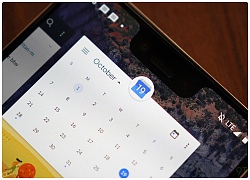 Tính năng thông báo SMS của Google Calendar sẽ bị xóa vào đầu năm 2019, Google vừa cho biết. Một trong những tính năng quan trọng của ứng dụng Google Calendar sẽ bị gỡ bỏ trong tuần đầu tiên của năm 2019. Tùy chọn thông báo bằng SMS sẽ bị xóa hoàn toàn khỏi ứng dụng bắt đầu từ ngày 07/01/2019, và có...
Tính năng thông báo SMS của Google Calendar sẽ bị xóa vào đầu năm 2019, Google vừa cho biết. Một trong những tính năng quan trọng của ứng dụng Google Calendar sẽ bị gỡ bỏ trong tuần đầu tiên của năm 2019. Tùy chọn thông báo bằng SMS sẽ bị xóa hoàn toàn khỏi ứng dụng bắt đầu từ ngày 07/01/2019, và có...
Tiêu điểm
Tin đang nóng
Tin mới nhất
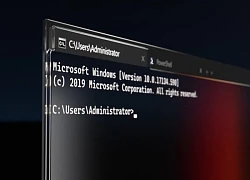
Microsoft lặng lẽ 'hồi sinh' MS-DOS trên Windows 11

Bigo Live ra mắt chiến dịch Spot On 2025 nhằm tìm kiếm những ngôi sao tương lai của Việt Nam
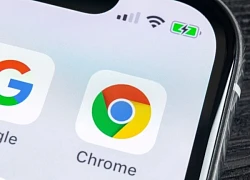
Google Chrome sẽ tự động thay đổi mật khẩu khi phát hiện xâm phạm

Tin tức giả về One UI 8 tràn lan trên web

Hướng dẫn cách liên kết WhatsApp với Facebook nhanh chóng

Keysight mở rộng hỗ trợ tiêu chuẩn USB
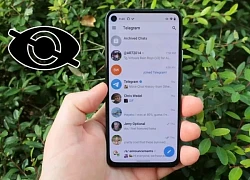
Cách ẩn tin nhắn trên Telegram nhanh chóng, tiện lợi
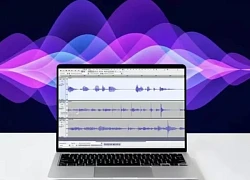
Hướng dẫn cách ghi âm trên Macbook nhanh chóng và tiện lợi

Google tích hợp AI vào công cụ tìm kiếm, trình duyệt web Chrome...
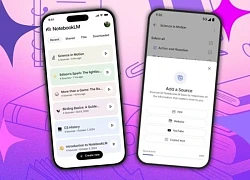
Công cụ AI NotebookLM mạnh mẽ đã có trên iOS và Android

Hệ điều hành 'cổ' vẫn âm thầm vận hành bệnh viện và xe lửa toàn cầu

Hai lỗ vuông trên đầu nối USB có tác dụng gì?
Có thể bạn quan tâm

Clip hot: Đại mỹ nhân bỏ chạy khỏi thảm đỏ Cannes 2025 khiến hàng trăm phóng viên ngỡ ngàng
Hậu trường phim
32 phút trước
Cặp đôi ngôn tình đang hot điên đảo: Chemistry tung toé màn hình, nhà gái đẹp nhất Trung Quốc hiện tại
Phim châu á
37 phút trước
'Zootopia 2' tung teaser đầu tiên, hé lộ nhân vật và nhiều vùng đất mới, cùng sự trở lại của cáo Nick và thỏ Judy sau 9 năm vắng bóng
Phim âu mỹ
52 phút trước
Đề xuất tăng mức phạt nghệ sĩ, người nổi tiếng khi quảng cáo sai sự thật
Sao việt
1 giờ trước
Người đàn ông lạ mặt xông vào hành hung nữ chủ tiệm cắt tóc ở Nghệ An
Tin nổi bật
1 giờ trước
Liệu cái kết của "Cha tôi, người ở lại" sẽ giống phiên bản Trung Quốc?
Phim việt
1 giờ trước
Mỹ sắp mở web bán 'thẻ vàng' nhập cư vào tuần tới
Thế giới
1 giờ trước
Lĩnh án vì chém hàng xóm té xuống ao nước rồi bỏ mặc dẫn đến tử vong
Pháp luật
1 giờ trước
Miley Cyrus có nguy cơ bị hỏng giọng hát
Nhạc quốc tế
1 giờ trước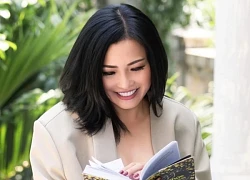
Phương Thanh nói về chuyện 'hết thời', tiết lộ về con gái 20 tuổi
Tv show
1 giờ trước
 Bị đơ iPhone X, lòi ra Facebook Messenger đang lén nghe trộm người dùng?
Bị đơ iPhone X, lòi ra Facebook Messenger đang lén nghe trộm người dùng? iSpace ký kết hợp tác với Kaspersky Lab đào tạo nhân lực an ninh mạng
iSpace ký kết hợp tác với Kaspersky Lab đào tạo nhân lực an ninh mạng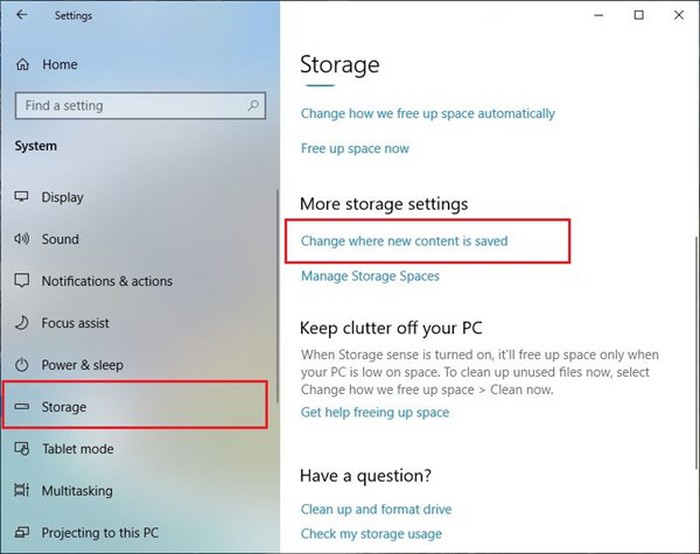
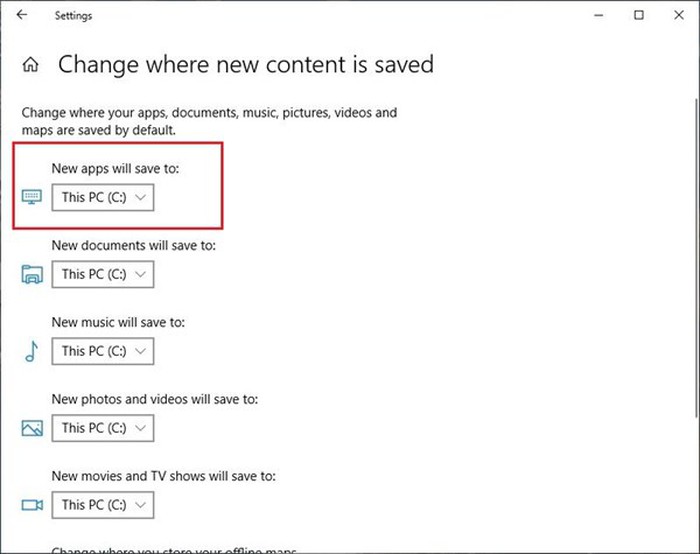
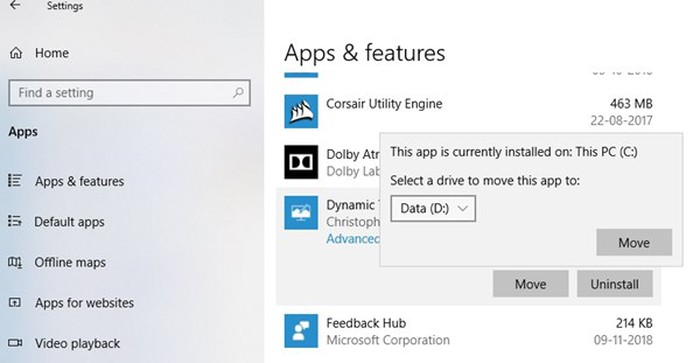
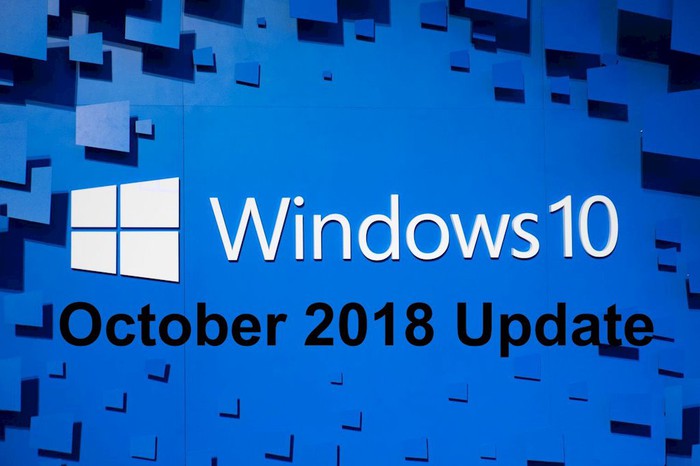
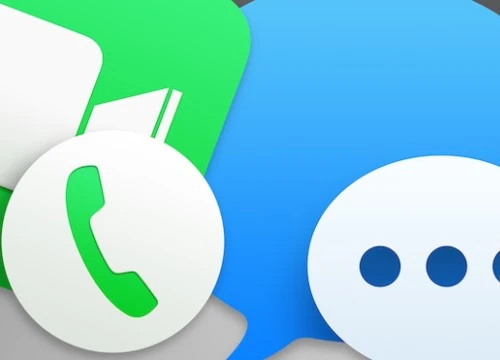 Liệu Apple có đưa iMessage lên Windows 10?
Liệu Apple có đưa iMessage lên Windows 10? Phát hiện 13 ứng dụng độc hại giả mạo trò chơi trên Play Store
Phát hiện 13 ứng dụng độc hại giả mạo trò chơi trên Play Store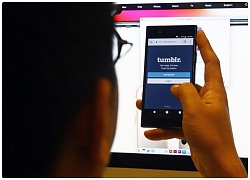 Đây chính là lý do Apple thẳng tay gỡ bỏ ứng dụng Tumblr khỏi App Store
Đây chính là lý do Apple thẳng tay gỡ bỏ ứng dụng Tumblr khỏi App Store Bước thay đổi lớn của điện toán cá nhân
Bước thay đổi lớn của điện toán cá nhân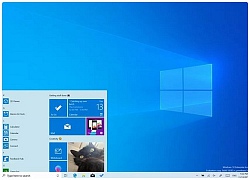 Microsoft 'làm mới' Windows 10
Microsoft 'làm mới' Windows 10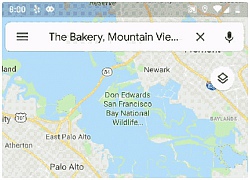 Google Maps bất ngờ có công cụ nhắn tin vô cùng tiện lợi
Google Maps bất ngờ có công cụ nhắn tin vô cùng tiện lợi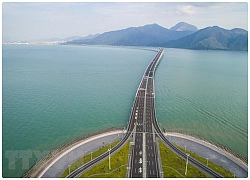 Cây cầu vượt biển dài nhất thế giới tại Trung Quốc sẽ có mạng 5G
Cây cầu vượt biển dài nhất thế giới tại Trung Quốc sẽ có mạng 5G GoBear bắt tay CredoLab đưa sản phẩm tài chính đến với 49,5 triệu người Việt
GoBear bắt tay CredoLab đưa sản phẩm tài chính đến với 49,5 triệu người Việt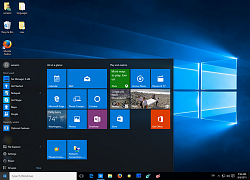 Windows đã có thể gõ tiếng Việt mà không cần Unikey
Windows đã có thể gõ tiếng Việt mà không cần Unikey Microsoft sắp mang Sticky Notes lên Android và iOS
Microsoft sắp mang Sticky Notes lên Android và iOS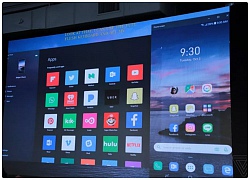 Người dùng Windows 10 sẽ được sử dụng các ứng dụng của Android ngay trên PC hoặc laptop
Người dùng Windows 10 sẽ được sử dụng các ứng dụng của Android ngay trên PC hoặc laptop Cập nhật Windows 10 có thể gây mất dữ liệu?
Cập nhật Windows 10 có thể gây mất dữ liệu? One UI 7 đến với dòng Galaxy S21
One UI 7 đến với dòng Galaxy S21 Điều gì xảy ra nếu Google không còn mặc định trên iPhone?
Điều gì xảy ra nếu Google không còn mặc định trên iPhone? Ứng dụng AIoT giúp kiểm soát an ninh nhà ở, doanh nghiệp
Ứng dụng AIoT giúp kiểm soát an ninh nhà ở, doanh nghiệp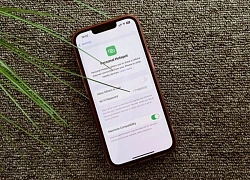 6 cách giúp tăng tốc độ điểm phát sóng di động
6 cách giúp tăng tốc độ điểm phát sóng di động Google Docs cho chỉnh sửa tài liệu Word bị mã hóa
Google Docs cho chỉnh sửa tài liệu Word bị mã hóa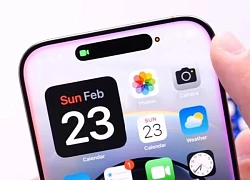 iOS 18.4 ẩn chứa một chi tiết ít người chú ý
iOS 18.4 ẩn chứa một chi tiết ít người chú ý Google đưa tính năng giá trị vào trình duyệt Chrome
Google đưa tính năng giá trị vào trình duyệt Chrome Computex 2025: Tin vui cho người dùng chuẩn bị nâng cấp laptop AI
Computex 2025: Tin vui cho người dùng chuẩn bị nâng cấp laptop AI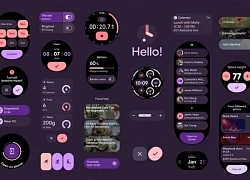 Người dùng điện thoại Android sắp được "lột xác" giao diện
Người dùng điện thoại Android sắp được "lột xác" giao diện
 Chỉ vì đôi hoa tai hơn 8 tỷ, mỹ nhân showbiz 17 tuổi khiến bố bị điều tra khẩn
Chỉ vì đôi hoa tai hơn 8 tỷ, mỹ nhân showbiz 17 tuổi khiến bố bị điều tra khẩn SBS tung tin nhắn tuyệt mệnh của Kim Sae Ron, Kim Soo Hyun có liên quan đến cái chết của cố diễn viên?
SBS tung tin nhắn tuyệt mệnh của Kim Sae Ron, Kim Soo Hyun có liên quan đến cái chết của cố diễn viên? Bóc gỡ đường dây đa cấp xuyên quốc gia liên quan gần 200.000 người
Bóc gỡ đường dây đa cấp xuyên quốc gia liên quan gần 200.000 người Mượn bạn xe máy mới chưa có biển số đi cướp giật túi xách, gây chết người
Mượn bạn xe máy mới chưa có biển số đi cướp giật túi xách, gây chết người "Hung thần" Cannes 2025 chịu thua Thư Kỳ, đẹp đến độ gót chân cũng không thể bỏ qua!
"Hung thần" Cannes 2025 chịu thua Thư Kỳ, đẹp đến độ gót chân cũng không thể bỏ qua! Cưới con gái tù trưởng châu Phi, chàng trai sống sung túc như đại gia
Cưới con gái tù trưởng châu Phi, chàng trai sống sung túc như đại gia Nữ nghệ sĩ Việt sống ở biệt thự thuộc khu giàu nhất Nam California, 60 tuổi vẫn trẻ đẹp như 30
Nữ nghệ sĩ Việt sống ở biệt thự thuộc khu giàu nhất Nam California, 60 tuổi vẫn trẻ đẹp như 30 Thông tin mới nhất về tình hình dịch bệnh COVID-19 tại TP HCM
Thông tin mới nhất về tình hình dịch bệnh COVID-19 tại TP HCM
 Tổ chức Quốc tang nguyên Chủ tịch nước Trần Đức Lương trong 2 ngày
Tổ chức Quốc tang nguyên Chủ tịch nước Trần Đức Lương trong 2 ngày
 Quản lý nhà hàng ở TPHCM tổ chức cho nam nhân viên đi "sex tour"
Quản lý nhà hàng ở TPHCM tổ chức cho nam nhân viên đi "sex tour" Xót xa hình ảnh cuối cùng của nữ diễn viên hàng đầu vừa đột ngột qua đời vì ung thư
Xót xa hình ảnh cuối cùng của nữ diễn viên hàng đầu vừa đột ngột qua đời vì ung thư Nữ nghệ sĩ ở nhà 350m2 đẹp như resort tại Cầu Giấy, hôn nhân viên mãn bên chồng gia thế
Nữ nghệ sĩ ở nhà 350m2 đẹp như resort tại Cầu Giấy, hôn nhân viên mãn bên chồng gia thế
 CSGT chới với trên yên xe máy, khống chế nam thanh niên ở TPHCM
CSGT chới với trên yên xe máy, khống chế nam thanh niên ở TPHCM Cựu công an khai gì về việc dùng xe biển xanh chở ma túy cho 'bà trùm'?
Cựu công an khai gì về việc dùng xe biển xanh chở ma túy cho 'bà trùm'?